KingDraw一款不错的学结构式编辑软件,本文中介绍的是这款软件的手绘工具使用的方法,需要的朋友可以阅读本文参考一下
KingDraw手绘工具如何使用?使用KingDrawAPP通过手势绘制工具可以快捷的绘制化学结构式,有效提高结构式的绘制效率。本文中介绍的是手绘工具的使用方法,需要的朋友可以阅读本文参考一下。
- 软件名称:
- KingDraw for windows(化学结构式编辑软件) v1.2.1 免费安装版
- 软件大小:
- 193MB
- 更新时间:
- 2021-03-20立即下载
如何进入手势绘制模式

打开KingDrawAPP的绘制界面,点击右上角【手势绘制工具】,就可以进入手势绘制模式。
怎样使用手势绘制
手势绘制工具目前支持十几种绘制手势,可以让你迅速绘制出想要的结构式。


什么,这么多手势担心记不住?
只要长按【手势绘制工具】按钮,就能查看手势对照表了!
常用操作手势
1. 双指平移:可以移动画板
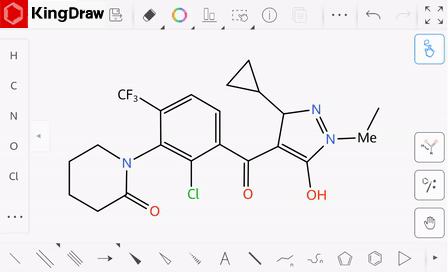
2. 双指捏合:可以缩放画板

3. 单指双击:可以定位到画板中间并还原缩放

4. 画板右侧快速下划:可以打开元素周期表目录

5. 在画板右侧快速上划:可以打开常用基团目录

以上就是小编为大家带来的KingDraw手绘工具如何使用?化学结构式编辑软件手绘工具使用教程的全部内容,希望能对您有所帮助,小伙伴们有空可以来0133技术站网站,我们的网站上还有许多其它的资料等着小伙伴来挖掘哦!
以上就是KingDraw手绘工具如何使用?化学结构式编辑软件手绘工具使用教程的详细内容,更多请关注0133技术站其它相关文章!








